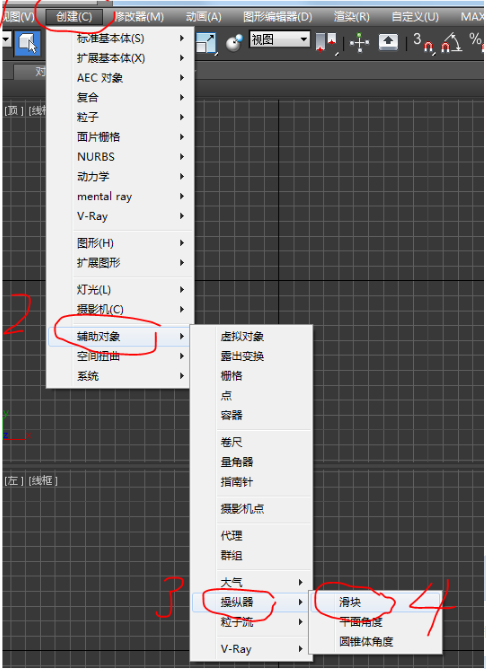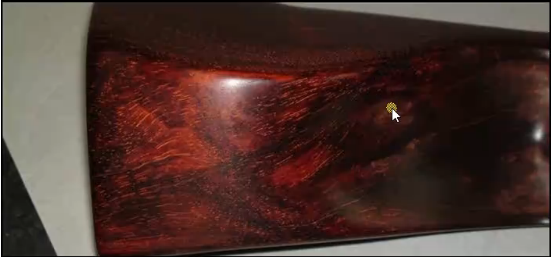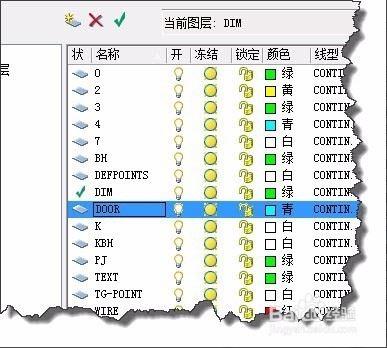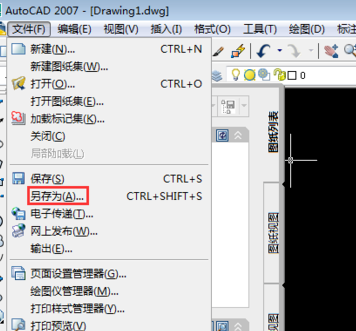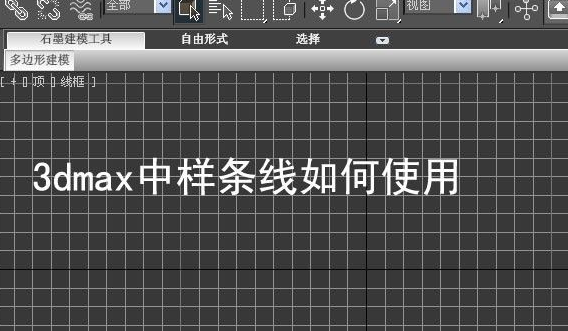SketchUp贴图技巧:给su模型贴材质的正确方法与步骤优质
上节小编和大家分享了sketchup如何添加草图大师软件中没有的材质。本文小编将为大家带来SketchUp贴图技巧:给su模型贴材质的正确方法与步骤。感兴趣的小伙伴们快和小编一起来看看草图大师模型怎么贴材质的吧。给su模型贴材质的正确方法与步骤如下:
步骤一。打开SketchUp模型。例如我做的是一个吧台。下面我们将对这个吧台模型贴材质。
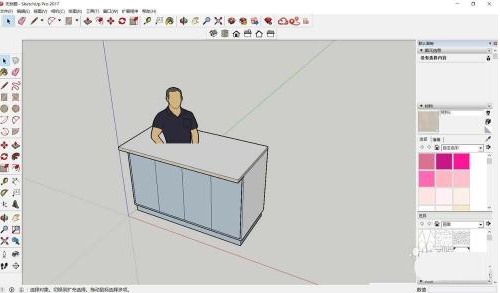
步骤二。单击选中吧台模型的一个平面。单击su软件中材料选项下的“创建材质....”按钮。弹出“创建材质....”对话框。

步骤三。在SketchUp的创建材质....对话框中。单击su中的浏览材质图像文件。打开自己相应的材质库。在立面挑选一个合适的材质。单击“打开”。
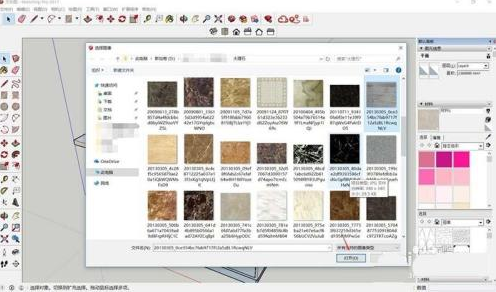
步骤四。在“创建材质....”对话框中单击“确定”。鼠标移动到su软件中的材料缩略图上时会出现“点按开始使用这种颜料绘画”的提示。
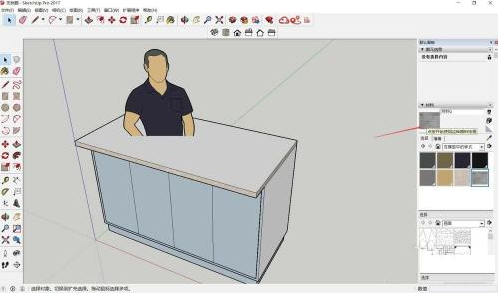
步骤五。点击SketchUp软件中的缩略图。鼠标会变成油漆桶。点击台面。即材质贴到了台面上。但是比例尺寸不合适。可以调整。
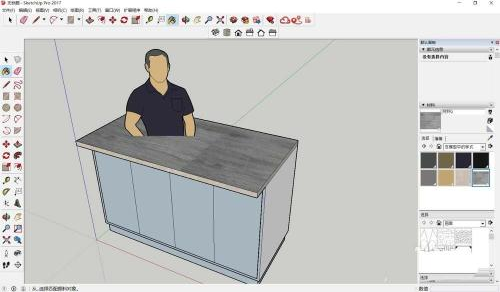
步骤六。右击材质。选择“纹理”—“位置”。在弹出的调整轴上面进行操作。su中一般拖动绿轴。是改变平面上材质的长宽比例。黄轴和蓝轴则会让材质发生变形或扭曲。
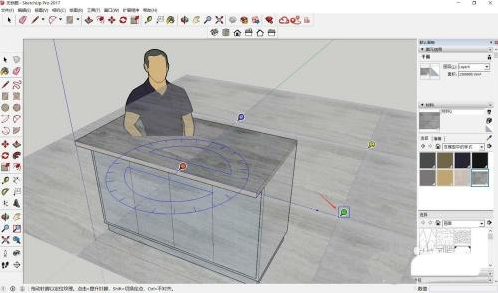
步骤七。调整好之后。可以在SketchUp中重新定义材质的起铺点。将红轴移动到台面的一个端点。拖动绿轴。使材质刚好满铺在红绿轴之间。占满整个台面。点按材质外的其它区域。即完成材质的调整。同理。铺上其它的面。使用这种大理石材料。点按材质缩略图。在其它面上单击即可。
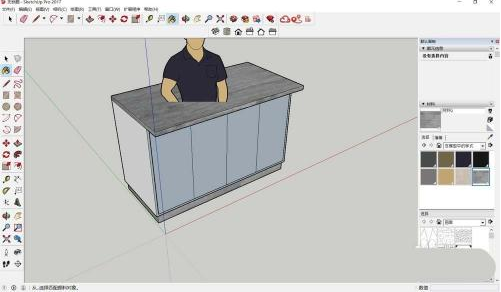
步骤八。使用同样的方法。创建材质。给吧台的柜体铺上木饰面。给su模型贴材质完成。做好了之后可以选中全部。建一个组。方便以后调用。

以上八个步骤就是给su模型贴材质的正确方法。SketchUp模型赋予材质以后会更逼真。希望本文关于SketchUp贴图技巧分享可以给小伙伴们作为参考。
更多精选教程文章推荐
以上是由资深渲染大师 小渲 整理编辑的,如果觉得对你有帮助,可以收藏或分享给身边的人
本文地址:http://www.hszkedu.com/24094.html ,转载请注明来源:云渲染教程网
友情提示:本站内容均为网友发布,并不代表本站立场,如果本站的信息无意侵犯了您的版权,请联系我们及时处理,分享目的仅供大家学习与参考,不代表云渲染农场的立场!